검증된 AI 요약 ◀▼
사용자 지정 강조 표시 인사이트를 만들어 텍스트 기반 대화 및 음성 녹취에서 주요 문구를 자동으로 하이라이트하세요. 이 기능을 통해 특정 키워드나 문구를 설정하여 경쟁사 언급과 같은 중요한 주제를 파악할 수 있습니다. 최대 20개의 인사이트를 만들어 모든 대화나 특정 대화에 적용하고, 정확한 텍스트 매칭 조건을 사용하여 팀의 효과적인 검토 및 대응 능력을 향상시킬 수 있습니다.
Zendesk QA의 스코어카드는 상담사 성과를 평가하고 개선할 부분을 식별하며 팀이 조직 목표를 달성할 수 있도록 하는 강력한 도구를 제공합니다.
고객 서비스 품질 보증 스코어카드는 고객 대화를 최대한 객관적으로 검토하는 데 사용되는 평가 카테고리로 구성된 평가 양식입니다. 스코어카드는 검토 프로세스를 가속화하면서 피드백을 더 구체적이고 측정 가능하게 만듭니다.
이 문서에서는 다음과 같은 주제를 다룹니다.
관련 문서
계정의 스코어카드에 액세스하기
관리자와 계정 관리자는 스코어카드를 보고 관리할 수 있습니다.
스코어카드 설정에 액세스하려면 다음과 같이 하세요.
- 품질 보증에서 오른쪽 위에 있는 프로필 아이콘을 클릭합니다.
- 설정(
 )을 클릭합니다.
)을 클릭합니다. -
사이드바(
 )의 계정 아래에서 스코어카드를 클릭합니다.
)의 계정 아래에서 스코어카드를 클릭합니다.
- 위쪽에 있는 스코어카드 버튼을 클릭하여 모든 스코어카드의 목록을 표시합니다.
각 스코어카드에 배정된 카테고리 및 워크스페이스 수와 다음과 같은 현재 상태를 볼 수 있습니다.
또한 각 스코어카드가 언제 마지막으로 업데이트되었는지 볼 수 있습니다.
위쪽에 있는 검색 상자와 필터를 사용하여 특정 스코어카드를 찾으세요. 스코어카드 워크스페이스, 카테고리 또는 상태(활성, 초안 또는 비활성)별로 필터링할 수 있습니다.
계정의 스코어카드 설정 편집하기
숫자 대신 이모지를 사용하여 스코어카드의 형식을 변경할 수 있습니다. 또한, 검토자가 카테고리를 건너뛸 수 있도록 허용하고 이를 모든 카테고리에 적용할지 아니면 스코어카드 설정 중에 각 카테고리에 대해 지정할지 선택할 수 있습니다. 이 기능은 기존 스코어카드 내에서 평가 척도에 해당 사항 없음 옵션을 추가합니다.
계정 스코어카드 설정을 편집하려면 다음과 같이 하세요.
- 품질 보증에서 오른쪽 위에 있는 프로필 아이콘을 클릭합니다.
- 설정(
 )을 클릭합니다.
)을 클릭합니다. - 사이드바(
 )의 계정 아래에서 스코어카드를 클릭합니다.
)의 계정 아래에서 스코어카드를 클릭합니다. - 오른쪽 위에 있는 설정을 클릭합니다.
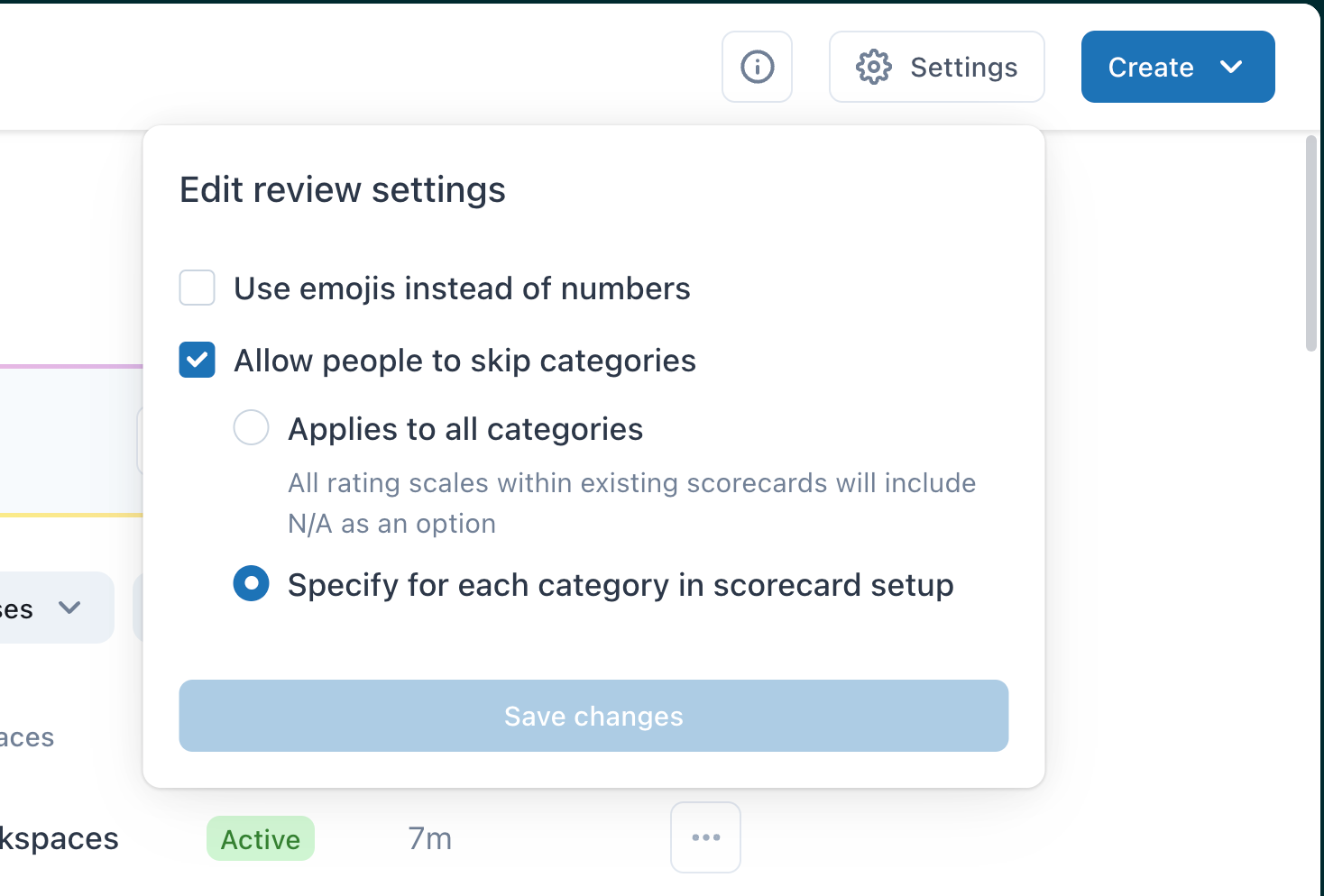
- 검토 설정 편집 아래에서 다음 중 하나를 선택합니다.
- 변경 내용 저장을 클릭합니다.
스코어카드 편집하기
시작하는 데 도움이 되도록 계정에 자동 점수 매기기 시스템 카테고리와 수동 카테고리를 포함하는 미리 정의된 기본 스코어카드가 이미 제공되어 있습니다.
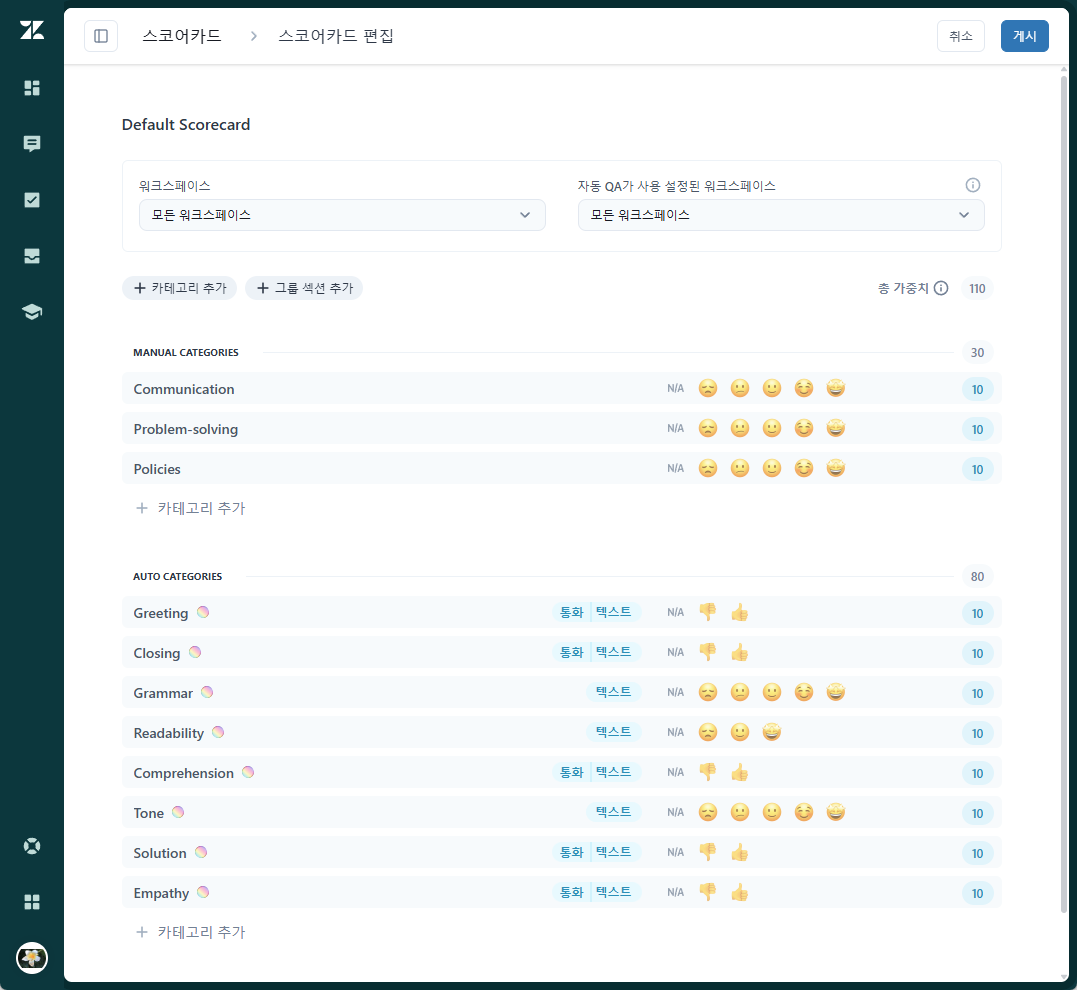
해당 설정을 편집하여 일부 자동 QA 시스템 카테고리를 사용자 지정하고 카테고리의 설정을 수정하며 자신이 만든 스코어카드의 설정을 수정할 수 있습니다.
스코어카드를 편집하려면 다음과 같이 하세요.
- 품질 보증에서 오른쪽 위에 있는 프로필 아이콘을 클릭합니다.
- 설정(
 )을 클릭합니다.
)을 클릭합니다. - 사이드바(
 )의 계정 아래에서 스코어카드를 클릭합니다.
)의 계정 아래에서 스코어카드를 클릭합니다. - 위쪽에 있는 스코어카드를 클릭하여 모든 스코어카드의 목록을 표시합니다.
- 편집할 스코어카드의 이름을 클릭합니다.
- 변경 내용을 적용합니다.
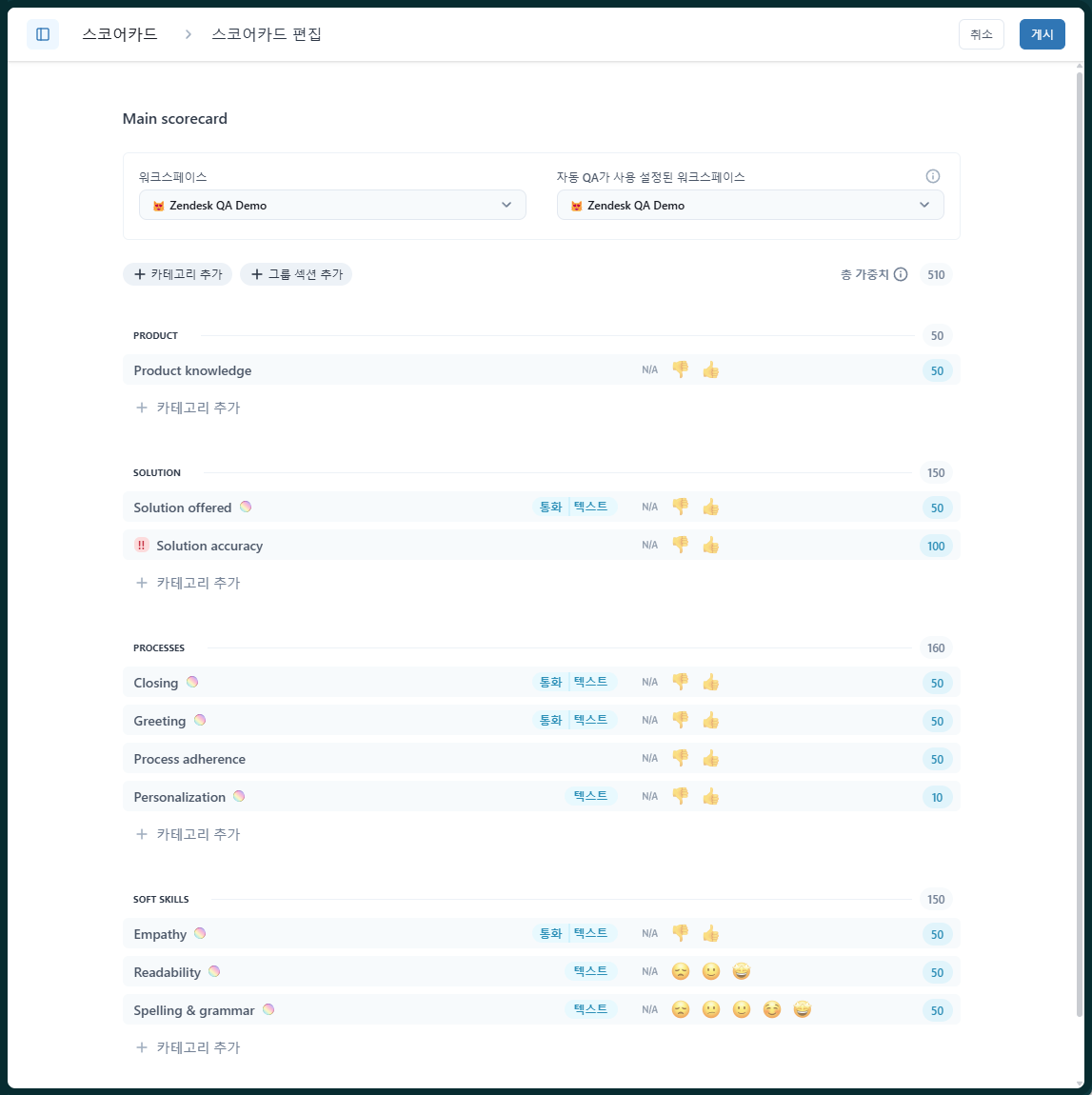
- 적용을 클릭합니다.
- 게시를 클릭합니다.
스코어카드 복제하기
원본을 변경하지 않고 기존 스코어카드를 편집하려면 중복 사본을 만들 수 있습니다.
스코어카드를 복제하려면 다음과 같이 하세요.
- 품질 보증에서 오른쪽 위에 있는 프로필 아이콘을 클릭합니다.
- 설정(
 )을 클릭합니다.
)을 클릭합니다. - 사이드바(
 )의 계정 아래에서 스코어카드를 클릭합니다.
)의 계정 아래에서 스코어카드를 클릭합니다. - 위쪽에 있는 스코어카드를 클릭하여 모든 스코어카드의 목록을 표시합니다.
- 복사하려는 스코어카드 옆에 있는 옵션 메뉴(
 )를 클릭하고 복제를 선택합니다.
)를 클릭하고 복제를 선택합니다. 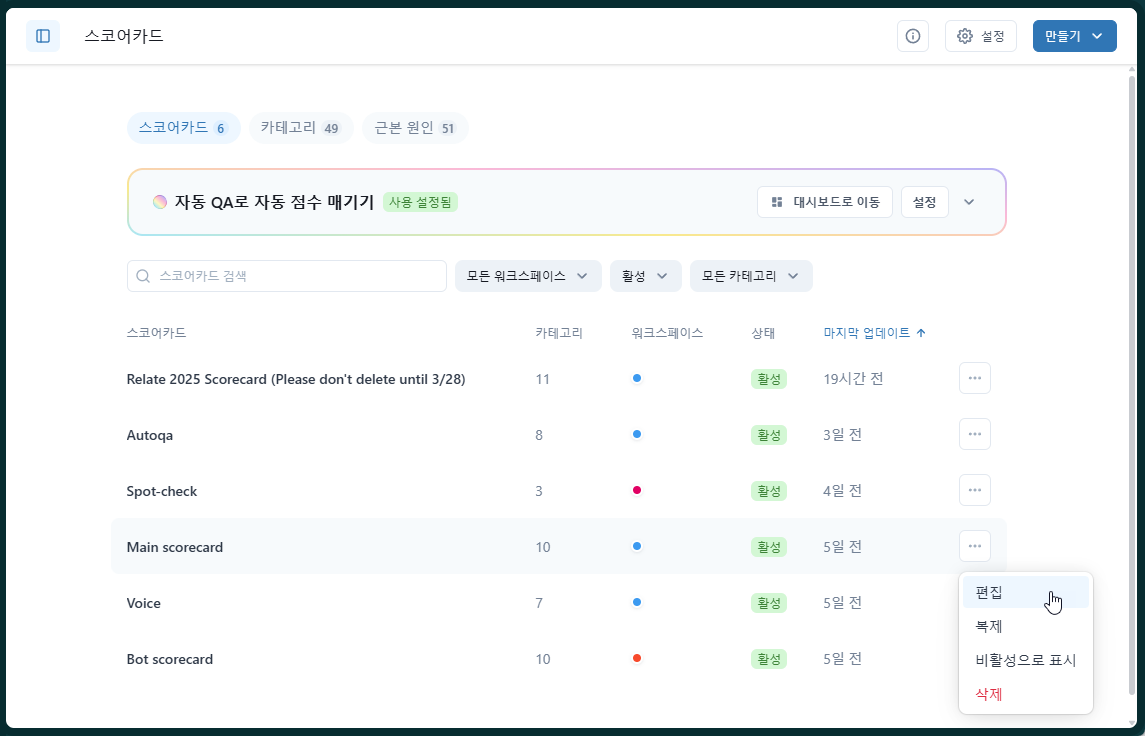
- 변경 내용을 적용합니다.
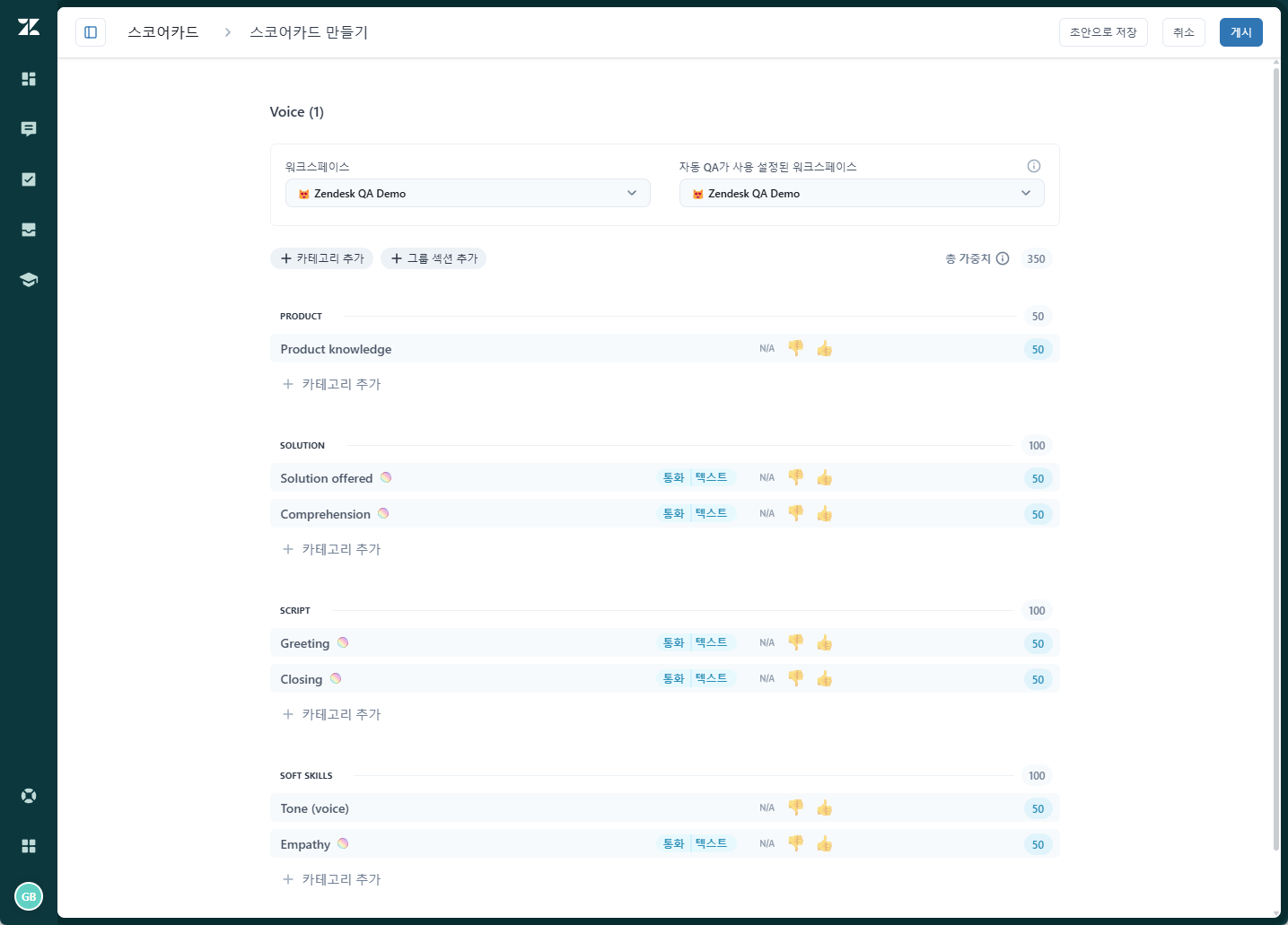
- 게시를 클릭하여 새 스코어카드를 사용할 수 있도록 하거나 게시할 준비가 되지 않은 경우 초안으로 저장을 클릭합니다.
스코어카드 활성화하기
비활성 스코어카드는 사용할 수 없습니다. 검토자가 선택한 워크스페이스에서 평가를 위해 스코어카드를 사용할 수 있도록 하려면, 이를 활성화해야 합니다.
스코어카드를 활성으로 표시하려면 다음과 같이 하세요.
- 품질 보증에서 오른쪽 위에 있는 프로필 아이콘을 클릭합니다.
- 설정(
 )을 클릭합니다.
)을 클릭합니다. - 사이드바(
 )의 계정 아래에서 스코어카드를 클릭합니다.
)의 계정 아래에서 스코어카드를 클릭합니다. - 위쪽에 있는 스코어카드를 클릭하여 모든 스코어카드의 목록을 표시합니다.
- 활성화하려는 스코어카드 옆에 있는 옵션 메뉴(
 )를 클릭하고 활성으로 표시를 선택합니다.
)를 클릭하고 활성으로 표시를 선택합니다.
스코어카드 비활성화하기
스코어카드 삭제하기
스코어카드를 삭제하면 스코어카드와 관련된 모든 데이터가 Zendesk QA에서 영구적으로 제거됩니다.
스코어카드를 삭제하려면 다음과 같이 하세요.
- 품질 보증에서 오른쪽 위에 있는 프로필 아이콘을 클릭합니다.
- 설정(
 )을 클릭합니다.
)을 클릭합니다. - 사이드바(
 )의 계정 아래에서 스코어카드를 클릭합니다.
)의 계정 아래에서 스코어카드를 클릭합니다. - 위쪽에 있는 스코어카드를 클릭하여 모든 스코어카드의 목록을 표시합니다.
- Zendesk QA에서 제거하려는 스코어카드 옆에 있는 옵션 메뉴(
 )를 클릭하고 삭제를 선택합니다.
)를 클릭하고 삭제를 선택합니다.